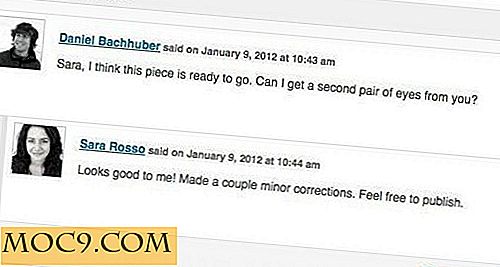Sådan synkroniseres udklipsholder mellem Android og pc
Synkronisering af udklipsholderen mellem din Android-enhed og pc er yderst praktisk. Du kan kopiere tekst fra en enhed og indsætte den på en anden for lettere adgang.
Ved blot at trykke langsomt (efter at have kopieret tekst fra din computer) på din Android-enhed kan du indsætte alt, hvad du kopierede på din computer. Dette er især nyttigt, når det du har brug for at kopiere er meget. Følgende værktøjer kan hjælpe dig og er begge gratis.
Synkroniser Android og PC's Udklipsholder med Clipbrd
Clipbrd, mens det ikke er meget populært på Google Play, gør et godt stykke arbejde med at synkronisere dig Android og pc's udklipsholder. Opsætningen er let og hurtig, så du er i gang på få sekunder. Du skal dog bruge Google Chrome på din pc.
Uanset om det er Chrome-udvidelsen eller Android-appen, er det ligegyldigt, hvilken en du installerer først. Hvis du starter med Chrome-udvidelsen, skal du oprette en konto ved at tilføje et brugernavn og en adgangskode.

Når det er oprettet, skal du installere Android-appen og bruge de samme legitimationsoplysninger, som du brugte til at logge ind på Chrome-udvidelsen. Synkroniseringsknappen skal være tændt som standard, men det gør ikke ondt for at være sikker. Hvis det er slukket, skal du bare trykke på det.
For at teste det ud, skal du kopiere nogle tekst på din computer, og du skal automatisk få besked på din Android-enhed. Når du gør det, er du klar til at indsætte din tekst.
Denne app har ikke en sektion, hvor din kopierede tekst vil blive vist, så du skal have et udklipsholder-app installeret. Et gratis clipboard-app, du kan prøve, er Clipper. Efter at have kopieret nogle tekst, vises den automatisk på appen uden problemer.
Sprede
Scatter fungerer fint på din Windows-computer og på din Android-enhed. Den har en nem opsætning, og den begynder at fungere umiddelbart efter installation af Scatter på din Android-enhed og computer.
Installer scatter på din Windows-computer og derefter på din Android-enhed. Hvis du installerer det først på din Windows-computer, skal du oprette en konto. Når du installerer Android-appen, skal du sørge for at bruge det samme brugernavn og adgangskode. Sørg også for at bruge indstillingen "Opret konto" og ikke "Log ind" en.

Appen skal bekræfte, at en konto med disse legitimationsoplysninger allerede er oprettet.
Der er en pladshistorikgrænse på 6, 4 GB, og appen viser, hvor meget plads du har tilbage med hver pasta. Hver tekst, billede eller link, du kopierer, vises automatisk på Scatter Android-appen.
Du kan hurtigt slette de data, du ikke længere har brug for ved at trykke på den tomme boks til venstre og vælge papirkurven. Efter at have valgt en fil, kan du også se muligheder for at flytte den til en anden mappe eller dele den med venner.
Konklusion
Synkronisering af udklipsholderen mellem din Android- og Windows-computer er ikke så kompliceret, som det kan synes. Disse to apps er gratis og begynder-venlige. Hvilken app skal du først prøve? Efterlad en kommentar nedenfor og lad os vide.
Billedkredit: Nærbillede af mand ved hjælp af smart telefon og bærbar computer.





![Hold faner på din favorit RSS-feeds med Reader Notifier [Mac]](http://moc9.com/img/reader-notifier-notifications-center-mac.jpg)